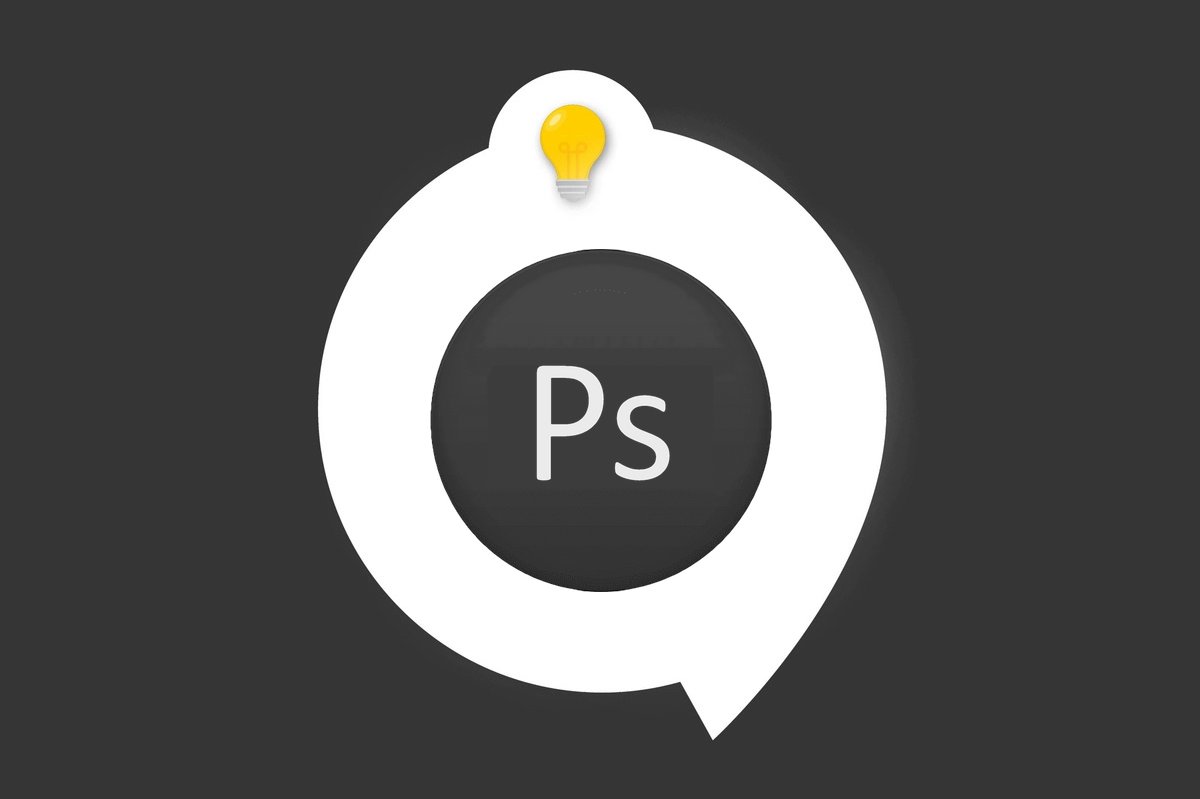
Vous venez de télécharger Adobe Photoshop CC et vous voulez vous lancer mais vous ne savez pas comment faire pour maitriser la baguette magique?
Laissez-vous guider dans vos premiers pas et retrouvez ce tutoriel dans la vidéo ci-dessous.
La baguette magique est un outil qui vous aidera à sélectionner une zone rapidement
L’outil Baguette magique permet de sélectionner une zone colorée uniforme (par exemple, le t-shirt d'un sujet) sans être obligé de tracer son contour. Vous pouvez spécifier la plage de couleurs sélectionnée ou la tolérance, par rapport à la couleur d’origine sur laquelle vous cliquez.
Ouvrez le document sur lequel vous voulez effectuer la sélection.
La baguette magique qu'est ce que c'est ?
1. Sélectionnez l'outil baguette magique qui se trouve dans la barre des outils.
Son raccourci clavier est le W
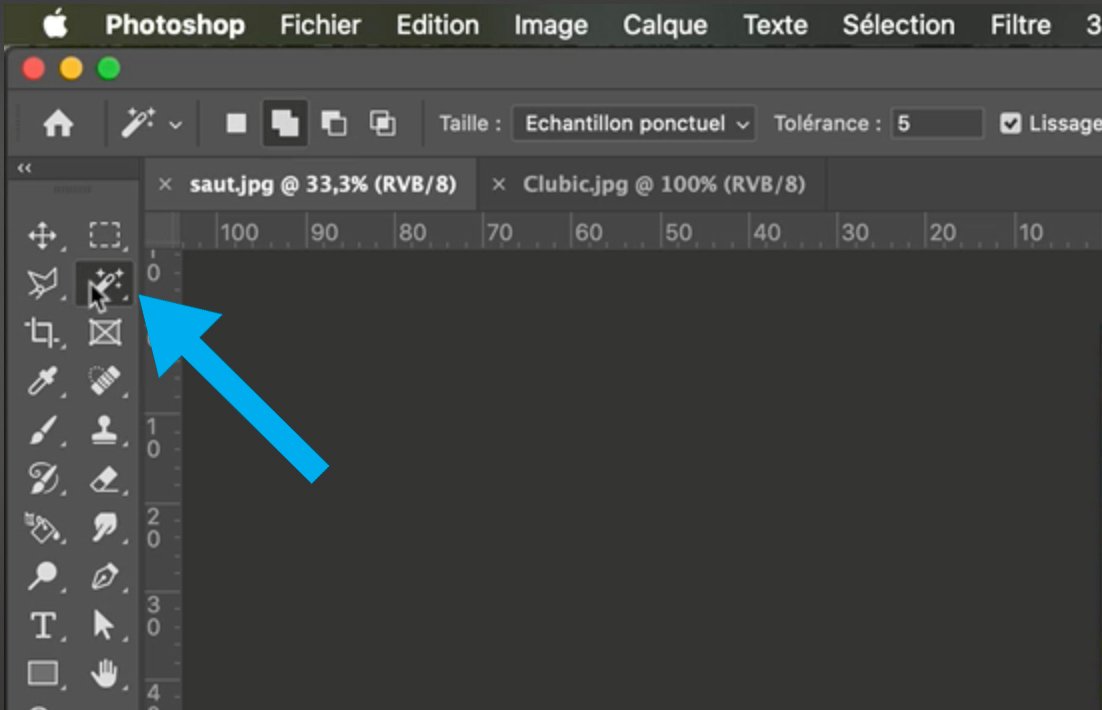
2. Attention, sélectionnez le bon outil car la baguette magique partage son espace avec d'autres éléments de sélection
3. Une fois l'outil baguette magique sélectionné nous allons pouvoir paramétrer les propriétés de ce dernier qui apparaitront au-dessus de l'image dans la barre des propriétés.
4. Intéressons-nous à la propriété tolérance.
Modifiez la tolérance dans la barre des outils (plus le niveau est faible, moins la baguette magique va sélectionner de couleur et plus le degré est élevé, plus la baguette magique va couvrir une large plage de couleurs.
Allez dans la zone que vous voulez sélectionner et cliquez sur celle-ci avec votre outil baguette magique.
Ici la tolérance est de 5 et donc la zone de sélection est petite.
Mais que se passe-t-il si la tolérance est plus élevée ?
5. Modifions la tolérance à 50 et cliquons sur la zone que l'on veut sélectionner.
La zone de sélection est maintenant plus grande car la tolérance est plus élevée.
6. Vous pouvez ajuster cette sélection en agrandissant ou en réduisant la zone selon vos besoins.
Dans la barre des propriétés (en haut) des carrés apparaissent. Ces derniers permettent d'effectuer des modifications sur votre sélection.
Spécifiez l’une des options de sélection dans la barre d’options. Le pointeur de l’outil Baguette magique change en fonction de l’option sélectionnée.
1. Nouvelle sélection (si vous cliquez, la sélection précédente disparait)
2. Ajouter à la sélection (si vous cliquez, la sélection va s'additionner à la précédente)
3. Soustraire de la sélection (si vous cliquez, la sélection va se soustraire à la précédente)
4. Intersection avec la sélection (si vous cliquez, la nouvelle sélection sera le chevauchement des 2 sélections)
7. Une fois votre sélection faites, vous allez pouvoir la manipuler avec l'outil de déplacement et ainsi la positionner où le souhaitez.
Et voilà.
